Ноутбуки Asus - надежные и функциональные устройства, которые позволяют пользователям насладиться всеми преимуществами современных технологий. Возможность запуска ноутбука с флешки в режиме UEFI может оказаться весьма полезной, особенно при установке операционной системы или восстановлении данных.
UEFI (Unified Extensible Firmware Interface) - это новая технология замены традиционной BIOS, которая обеспечивает более быструю загрузку системы и расширенные возможности для работы с жестким диском и другими устройствами. Некоторым ноутбукам Asus нужно настроить возможность загрузки с флешки в режиме UEFI, для этого потребуется определенная настройка.
Для запуска ноутбука Asus с флешки в режиме UEFI, вам понадобится сделать следующее:
- Подготовьте флешку: убедитесь, что на флешке находится установочный образ операционной системы или другие данные, которые вы хотите загрузить на ноутбук.
- Зайдите в настройки BIOS: перезагрузите ноутбук и нажмите определенную клавишу (обычно Delete или F2), чтобы войти в настройки BIOS. Точная клавиша может зависеть от модели ноутбука, поэтому обратитесь к инструкции пользователя или проверьте информацию на экране при запуске.
- Отключите Secure Boot: найдите раздел "Boot" или "Security" в настройках BIOS и отключите опцию "Secure Boot". Это позволит вам загрузить ноутбук с флешки, содержащей неофициальное программное обеспечение.
- Включите режим UEFI: перейдите в раздел "Boot" или "Boot Options" в настройках BIOS и выберите опцию "UEFI". Это настроит ноутбук на загрузку с флешки в режиме UEFI.
- Установите флешку как первое устройство загрузки: найдите опцию "Boot Order" или "Boot Priority" в разделе "Boot" и настройте флешку как первое устройство загрузки. Это гарантирует, что ноутбук будет загружаться с флешки при каждом запуске.
- Сохраните настройки и перезагрузите ноутбук: после завершения всех настроек, сохраните изменения и перезагрузите ноутбук. Теперь он должен загрузиться с флешки в режиме UEFI.
Теперь вы знаете, как запустить ноутбук Asus с флешки в режиме UEFI. Эта возможность может быть очень полезной при установке операционной системы, восстановлении данных или других операциях, которые требуют загрузки с внешнего носителя.
Обратите внимание, что процедура настройки BIOS может немного отличаться в зависимости от модели ноутбука Asus. Если у вас возникли проблемы или вопросы, рекомендуется обратиться к руководству пользователя или посетить официальный сайт производителя для получения подробной информации по вашей модели.
Как настроить ноутбук Asus для загрузки с флешки в режиме UEFI
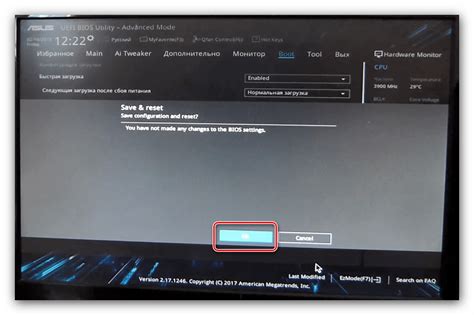
Настройка загрузки ноутбука Asus с флешки в режиме UEFI может понадобиться для установки операционной системы. Для этого:
1. Включите ноутбук Asus и зайдите в настройки BIOS/UEFI, нажав определенную клавишу (Delete, F2, F10) во время загрузки.
2. В разделе "Boot" или "Загрузка" найдите "Boot Priority" и откройте настройки порядка загрузки, используя стрелки на клавиатуре.
4. Выберите USB-устройство или флешку из списка для загрузки, называемые "USB", "USB-HDD" или "Removable Device". Переместите выбранное устройство вверх списка.
5. Нажмите клавишу (часто F10) для сохранения изменений и выхода из BIOS/UEFI.
После выполнения всех шагов ноутбук Asus будет настроен для загрузки с флешки в режиме UEFI. Перезагрузите ноутбук, вставьте загрузочную флешку и установите нужную ОС.
Подготовка к установке

Перед установкой с флешки в режиме UEFI на ноутбук Asus выполните следующее:
- Создайте загрузочную флешку с образом ОС.
- Проверьте, что раздел на жестком диске, на который планируется установка, свободен от важных данных.
- Убедитесь, что на ноутбуке подключено электропитание.
- Проверьте, что USB-порты на ноутбуке работают.
После выполнения указанных шагов можно приступать к процессу установки операционной системы с флешки в режиме UEFI на ноутбук Asus.
Настройка UEFI
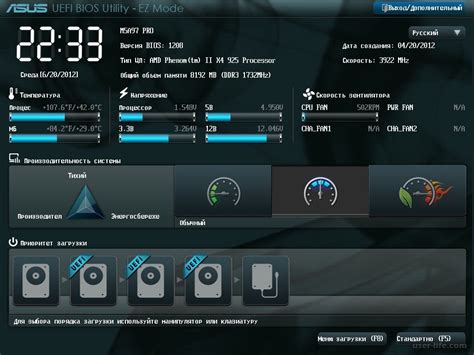
Для запуска ноутбука Asus с флешки в режиме UEFI выполните следующие шаги:
- Включите компьютер и нажмите клавишу F2 или Delete, чтобы войти в настройки BIOS/UEFI.
- В разделе Boot (Загрузка) выберите опцию Boot Configuration (Конфигурация загрузки).
- Установите значение UEFI в качестве первого приоритетного устройства загрузки.
- Подключите флешку с установочным образом операционной системы к ноутбуку.
- Перейдите в раздел Boot (Загрузка) и выберите опцию Boot Override (Загрузить с других устройств).
- В списке доступных устройств выберите флешку и нажмите Enter, чтобы запустить загрузку.
Теперь ноутбук будет загружаться с флешки в режиме UEFI, что позволит установить или восстановить операционную систему с использованием нового стандарта загрузки.
Создание загрузочной флешки
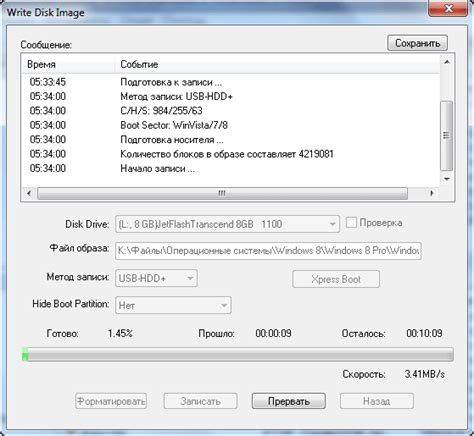
Для запуска ноутбука Asus в режиме UEFI с флешки требуется создать загрузочное устройство. Для этого следуйте инструкциям ниже.
1. Подготовьте флешку, которую планируете использовать как загрузочное устройство. Убедитесь, что на ней нет необходимых данных, так как создание загрузочной флешки приведет к ее форматированию.
2. Загрузите ISO-образ операционной системы или программу, которую хотите установить на ноутбук, с официального веб-сайта или другого надежного источника.
3. Подключите флешку к компьютеру. Убедитесь, что она правильно распознается и доступна в проводнике компьютера.
4. Для создания загрузочной флешки нужно скачать специальную утилиту, например Rufus, UNetbootin или Etcher, с официального сайта и установить на компьютер.
5. Запустите установленную утилиту, возможно потребуются права администратора.
6. Выберите загрузочное устройство в интерфейсе утилиты - это может быть флешка или ее образ.
7. Укажите путь к файлу ISO-образа вашей операционной системы или программы и дождитесь окончания копирования файлов на флешку.
8. Проверьте, что все настройки указаны правильно, и нажмите на кнопку "Начать" или "Создать" для начала процесса создания загрузочной флешки.
9. Дождитесь завершения процесса создания загрузочной флешки. При успешном выполнении программа уведомит вас об этом.
Теперь у вас есть загрузочная флешка, при помощи которой можно запускать ноутбук Asus в режиме UEFI и устанавливать операционные системы, программы и другие утилиты.
Загрузка с флешки

Для запуска ноутбука Asus с флешки в режиме UEFI, следуйте указанным ниже инструкциям:
Шаг 1: Подготовка флешки
1. Подключите флешку к компьютеру.
2. Откройте раздел "Мой компьютер" и найдите флешку в списке устройств.
3. Скопируйте все необходимые файлы и папки на флешку.
Шаг 2: Переход в режим UEFI
1. Включите или перезапустите ноутбук.
2. При загрузке нажмите и удерживайте клавишу "F2" (или другую указанную на экране) для входа в BIOS.
3. В разделе BIOS найдите и откройте вкладку "Boot" (Загрузка).
4. В настройках загрузки найдите опцию "UEFI Boot" (Загрузка в режиме UEFI) и включите ее.
5. Измените порядок загрузки устройств, чтобы флешка была первым в списке. Обычно это делается путем перетаскивания устройства в нужное место.
6. Сохраните изменения и выйдите из BIOS.
Шаг 3: Загрузка с флешки
1. Подключите ранее подготовленную флешку к ноутбуку.
2. Включите или перезапустите ноутбук и немедленно нажмите и удерживайте клавишу "ESC" (или другую указанную на экране) для вызова меню загрузки.
3. В меню выберите флешку из списка устройств и нажмите "Enter".
4. Ноутбук загрузится с флешки в режиме UEFI и вы сможете выполнить необходимые действия.
Обратите внимание, что шаги и опции могут незначительно отличаться в зависимости от модели ноутбука Asus.